Depuis plusieurs mois, l’avenir de l’extension uBlock Origin sur Google Chrome était incertain. Et désormais, c’est officiel : il n’est plus possible de l’installer pour une majorité d’utilisateurs. Si tout le monde n’est pas encore touché, cette décision, liée à l’arrivée du Manifest V3, marque un tournant pour près de 40 millions de personnes utilisant l’extension pour bloquer les publicités intrusives.
Alors, quelles solutions s’offrent à vous pour continuer à naviguer sans être envahi par les publicités ? Nous avons exploré les meilleures alternatives pour vous aider à continuer de bloquer les publicités intrusives sur Google Chrome.
Pourquoi Chrome bloque uBlock Origin ?
Depuis peu, uBlock Origin n’est plus disponible à l’installation sur le Chrome Web Store pour une grande majorité d’utilisateurs. Ce retrait découle directement de la transition vers le Manifest V3, un ensemble de règles imposées aux développeurs d’extensions.
L’objectif affiché du Manifest V3 est de renforcer la sécurité et d’améliorer la rapidité des navigateurs. Concrètement, ce changement limite la manière dont les extensions comme les bloqueurs de publicités peuvent intercepter et modifier les requêtes réseau. Avec ce nouveau cadre, des éléments clés du fonctionnement de uBlock Origin deviennent incompatibles avec les règles de Google, rendant son maintien impossible sans une refonte complète. Ainsi, l’extension dans sa forme actuelle a été retirée du Chrome Web Store pour se conformer à cette transition.
Google justifie ce changement principalement par trois raisons :
- Sécurité : le Manifest V3 impose des limitations visant à empêcher les abus par certaines extensions. Selon Google, les anciennes pratiques (utilisées notamment par les bloqueurs de publicités) pouvaient offrir un accès trop large aux données des utilisateurs, augmentant les risques de vulnérabilités.
- Performance : en modifiant la manière dont les extensions interagissent avec le navigateur, le Manifest V3 promet une navigation plus fluide et moins gourmande en ressources, surtout sur des appareils plus modestes.
- Économie de l’écosystème publicitaire : bien que ce ne soit pas explicitement mentionné, les bloqueurs comme uBlock Origin nuisent directement au modèle économique de Google, largement basé sur les revenus publicitaires. En restreignant leur fonctionnement, Google protège ses intérêts financiers tout en assurant que les publicités ciblées, source de financement pour de nombreux sites gratuits, restent visibles.
En résumé, ce changement n’est pas uniquement technique : il reflète aussi des enjeux financiers et stratégiques pour Google, qui doit jongler entre ses intérêts économiques et les attentes de ses utilisateurs.
Mais tout n’est pas perdu : il existe des alternatives à l’extension uBlock Origin qui vous permettront de continuer à bloquer les publicités intrusives sur Google Chrome. Voyons cela ensemble !
Quelles sont les alternatives pour bloquer les publicités sur Chrome ?
Utiliser une autre extension
La première solution est naturellement d’utiliser une autre extension. D’ailleurs, c’est exactement la direction vers laquelle Google oriente les utilisateurs : sur la page de l’extension uBlock Origin dans le Chrome Web Store, le bouton « Trouver un remplacement » a pris la place du bouton « Installer ». Une démarche un peu paradoxale quand on connaît la lutte de Google contre les bloqueurs publicitaires. Cependant, les extensions mises en avant sont, au moins, compatibles avec le Manifest V3 qui sera officiellement déployé le 3 juin 2025.
Découvrez ci-après les extensions à privilégier, les meilleures alternatives à uBlock Origin.
uBlock Origin Lite
uBlock Origin Lite, ou « uBOL », est une solution idéale pour ceux qui recherchent un bloqueur simple et efficace, sans réglages complexes. Créée par Raymond Hill, également à l’origine de uBlock Origin, cette version a été conçue pour être compatible avec le Manifest V3. Son objectif est de proposer un bloqueur de publicité léger, rapide et accessible, tout en s’adaptant aux nouvelles normes.
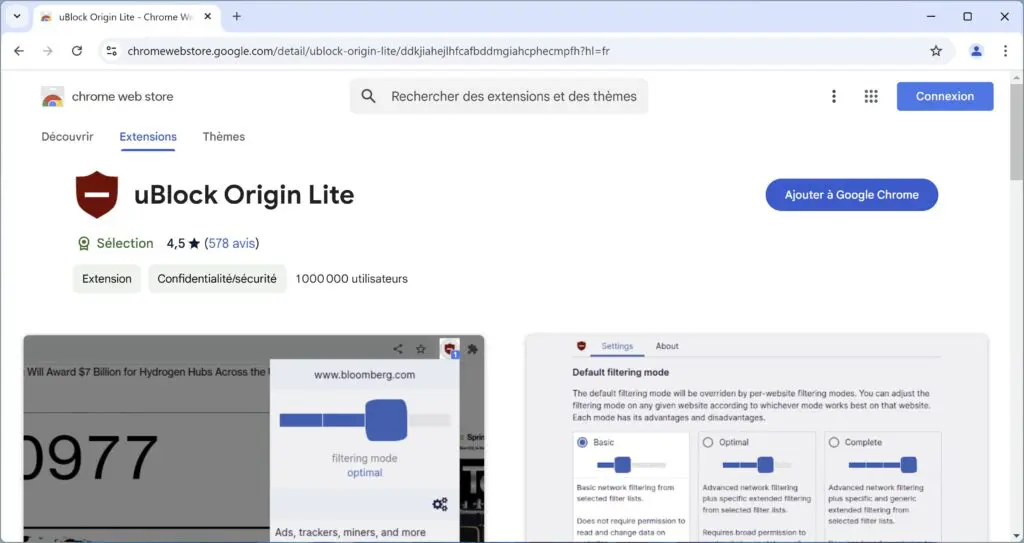
Cependant, certaines fonctionnalités avancées, comme les scripts personnalisés présents dans la version originale, ne sont plus disponibles. Pour ceux qui privilégient la simplicité et une installation rapide, uBlock Origin Lite est une excellente option, même si elle reste une version allégée de l’original.
Télécharger : uBlock Origin Lite (chromewebstore.google.com)
AdBlock
AdBlock est une excellente option pour ceux qui recherchent un bloqueur publicitaire facile à utiliser et personnalisable. Lancé en 2009, il figure parmi les bloqueurs les plus populaires sur Chrome, avec plus de 60 millions d’utilisateurs. Sa simplicité d’utilisation repose sur une interface claire et accessible, idéale pour les personnes qui souhaitent bloquer les publicités sans se soucier de réglages complexes.
AdBlock propose également des options de personnalisation avancées, telles que la gestion de listes blanches, de filtres spécifiques ou encore l’autorisation de certaines publicités jugées non intrusives.
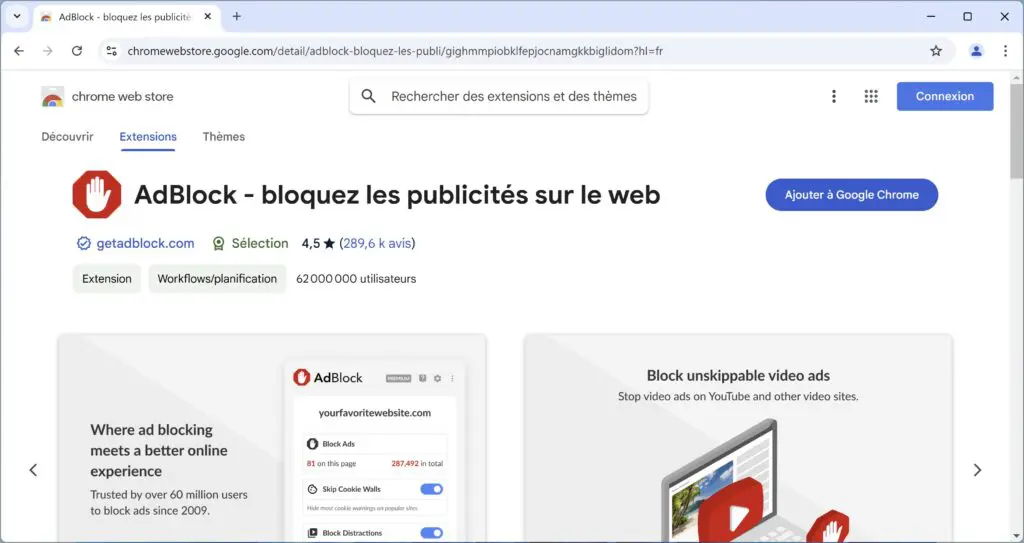
Cependant, des problèmes récents ont été signalés, notamment sur YouTube, où certaines publicités parviennent à contourner le blocage, même pour les utilisateurs Premium. Malgré ces inconvénients, AdBlock reste une solution fiable, combinant facilité d’utilisation et contrôle personnalisé pour améliorer votre navigation sur le web.
Télécharger : AdBlock (chromewebstore.google.com)
AdGuard
AdGuard est une solution idéale pour ceux qui recherchent une protection complète, alliant sécurité et confidentialité. Bien plus qu’un simple bloqueur de publicités, cet outil, développé par une entreprise spécialisée en cybersécurité, combine un filtrage DNS, une protection contre le phishing et un blocage des traceurs.
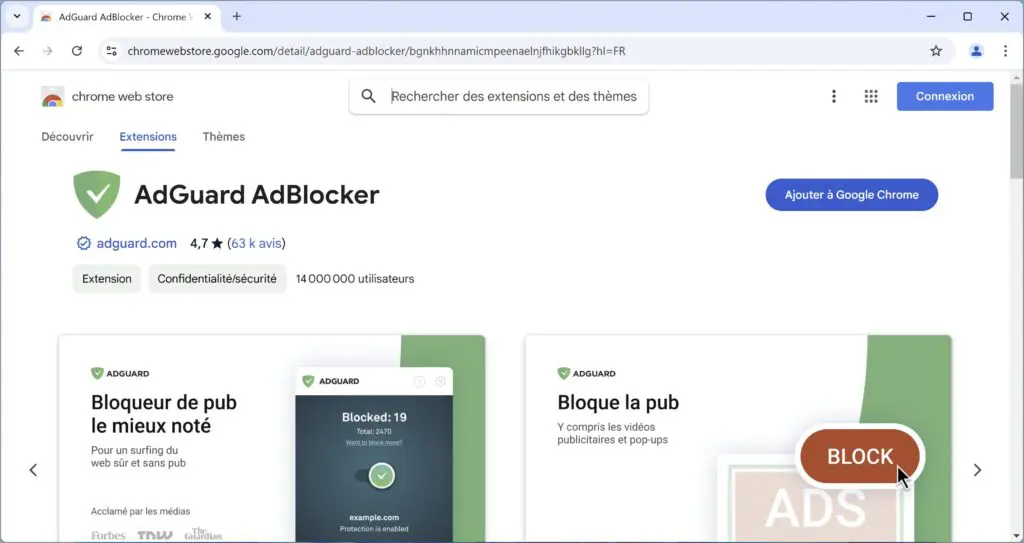
Son approche globale lui permet de s’attaquer efficacement à toutes les formes de publicités et de menaces en ligne. Il se distingue par sa capacité à bloquer non seulement les publicités, mais aussi les pop-ups, les trackers et les scripts malveillants. Avec une interface moderne et intuitive, il est facile à prendre en main, même pour les débutants.
Cependant, AdGuard peut être légèrement plus gourmand en ressources système, ce qui pourrait poser problème sur des machines plus anciennes. Cela dit, il reste une option particulièrement recommandée pour ceux qui souhaitent un outil polyvalent capable de renforcer leur sécurité tout en bloquant efficacement les publicités.
Télécharger : AdGuard AdBlocker (chromewebstore.google.com)
Ghostery
Ghostery est une extension parfaite pour ceux qui souhaitent surveiller les trackers en ligne et garder le contrôle sur leur vie privée. Contrairement à de nombreux autres bloqueurs, elle offre une transparence totale en affichant en temps réel les trackers qu’elle bloque, tout en permettant de gérer précisément ce que vous autorisez ou non. Cette personnalisation étendue inclut la possibilité de débloquer certains scripts pour éviter de perturber des fonctionnalités utiles sur les sites web.
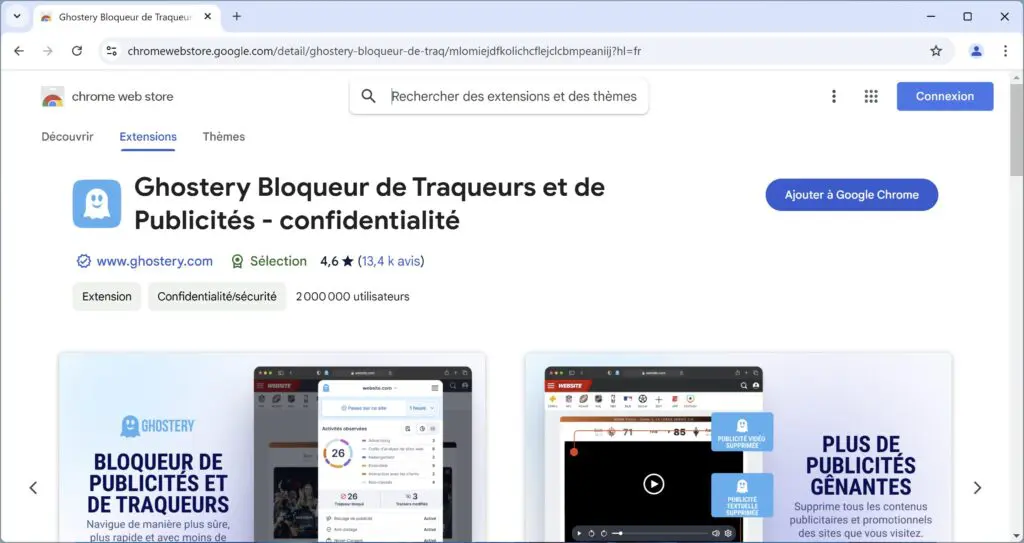
Cependant, son interface, parfois jugée un peu complexe, peut être déroutante pour les utilisateurs novices, et un mauvais réglage peut bloquer des éléments essentiels comme les boutons de partage. Malgré ces limites, Ghostery reste une excellente option pour ceux qui veulent garder un œil sur les trackers et contrôler leur vie privée.
Télécharger : Ghostery (chromewebstore.google.com)
Prolonger la durée de vie de uBlock Origin
Vous avez la possibilité de prolonger l’utilisation de uBlock Origin en attendant la mise en place complète du Manifest V3. Un membre de Reddit a partagé une astuce qui permet d’étendre jusqu’en juin 2025 le support du Manifest V2 sur les versions 110 et supérieures de Chrome, ainsi que les versions 123 et supérieures de Edge :
-
Ouvrez le Terminal Windows en tant qu’administrateur, dans un onglet PowerShell.

-
Copiez et collez la commande suivante puis appuyez sur Entrée ⏎ pour valider.
PowerShell$path = "registry::HKEY_LOCAL_MACHINE\SOFTWARE\Policies\Google\Chrome"; New-Item $path -Force; Set-ItemProperty $path -Name ExtensionManifestV2Availability -Value 2Note : cette commande crée une clé HKEY_LOCAL_MACHINE\SOFTWARE\Policies\Google\Chrome dans le Registre avec une valeur DWORD ExtensionManifestV2Availability égale à 2. -
Ouvrez Chrome et dans la barre d’adresse, saisissez chrome://policy. Vous devez voir apparaitre la valeur de 2 face à la règle ExtensionManifestV2Availability. Au besoin, redémarrez le navigateur (ou cliquez sur le bouton Actualiser les règles).
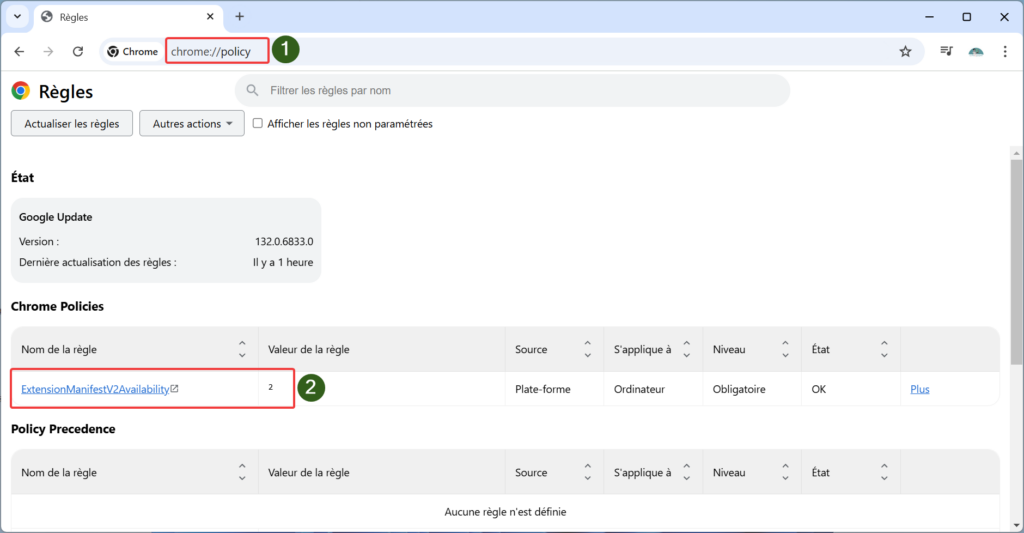
Passer par un DNS bloqueur de publicités
Un DNS (Domain Name System) est un système qui permet de traduire les noms de domaines lisibles par l’homme (comme www.example.com) en adresses IP que les ordinateurs peuvent comprendre (comme 192.168.1.1). En d’autres termes, il sert de « répertoire téléphonique » d’Internet, permettant aux utilisateurs de naviguer facilement sur le web sans avoir à retenir des numéros d’adresse complexes. Un DNS bloqueur de publicités fonctionne en filtrant les requêtes DNS pour bloquer l’accès aux sites contenant des publicités ou des éléments indésirables.
L’avantage d’utiliser un DNS pour bloquer les publicités est qu’il fonctionne au niveau du réseau, bloquant les publicités avant même qu’elles n’atteignent votre appareil, ce qui améliore la vitesse de navigation. En revanche, l’inconvénient est que ce type de blocage peut ne pas être aussi précis que les extensions de navigateur, car il bloque des domaines entiers, ce qui peut parfois empêcher des contenus légitimes d’afficher correctement.
Nous avons précédemment publié plusieurs articles sur la mise en place d’un DNS sur votre PC Windows :
Changer les DNS sur Windows [11, 10, 8, 7] DNS Jumper : changer les DNS de Windows en un clic ! Les meilleurs serveurs DNS en 2025 (rapides et gratuits)Changer de navigateur
Si la fin du support de uBlock Origin sur Chrome vous dérange, une autre alternative consiste à… changer de navigateur !
Firefox est une option solide. En plus d’être compatible avec des extensions comme uBlock Origin (addons.mozilla.org), il intègre une protection avancée contre les traqueurs et autres publicités indésirables. Grâce à sa fonctionnalité de protection contre le pistage, Firefox bloque par défaut les traqueurs de publicité et les scripts de collecte de données présents sur les sites web. Cela empêche les entreprises de suivre vos activités en ligne à des fins de ciblage publicitaire. Et si vous souhaitez un contrôle plus poussé, Firefox vous permet d’ajuster cette protection pour bloquer encore plus d’éléments, selon vos préférences.
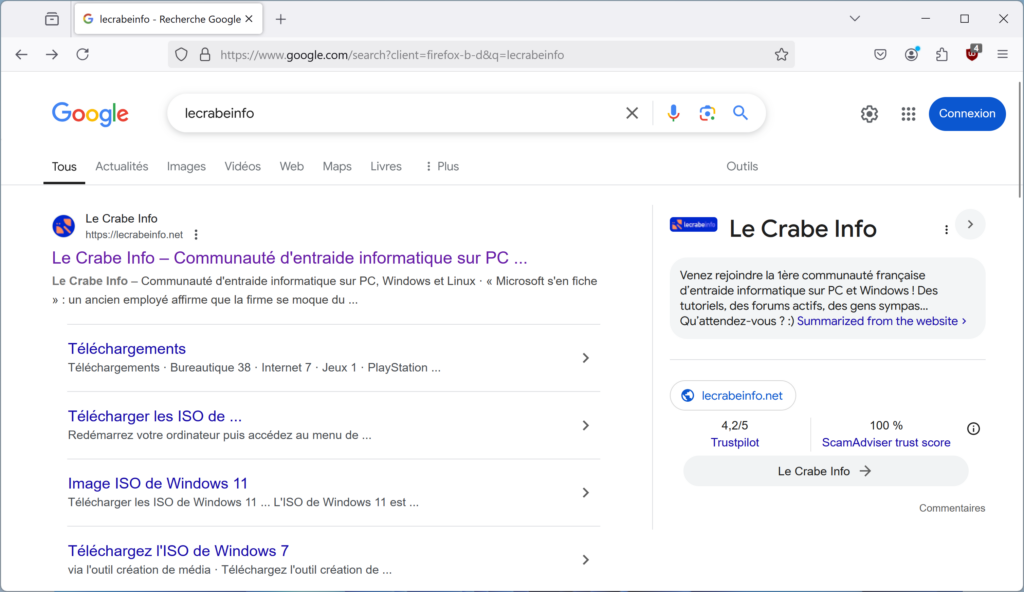
Brave est aussi une excellente option si vous cherchez une alternative à Google Chrome. Ce navigateur se distingue par son approche axée sur la protection de la vie privée et le blocage natif des publicités. En plus de bloquer les publicités de manière automatique, Brave intègre un système de récompenses basé sur les cryptomonnaies (BAT) si vous choisissez d’autoriser certaines publicités.
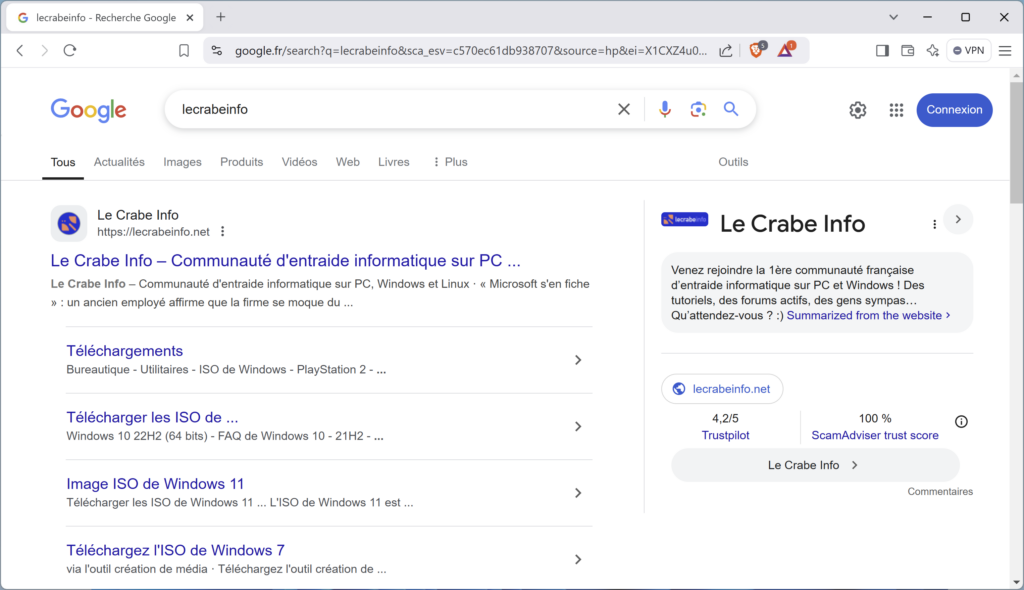
Conclusion
Même si l’aventure de uBlock Origin sur Chrome touche à sa fin, il existe encore des solutions pour continuer à surfer sereinement sans publicités intrusives. Que vous choisissiez de passer à un autre navigateur, de changer de DNS ou d’utiliser de nouvelles extensions, vous avez plusieurs options pour maintenir une expérience de navigation agréable et personnalisée.
Mais n’oublions pas, la publicité est le moteur qui permet à de nombreux sites, comme Le Crabe Info, de vous offrir du contenu gratuit. Pensez à nous soutenir en nous ajoutant à vos filtres, et surtout, n’hésitez pas à partager avec nous vos choix pour bloquer les publicités !
